Bu makale, Makine Çevirisi kullanılarak üretilmiştir.
Diziler özelliği
Sequences, manuel e-postalar ve takip görevleri kullanarak anlaşmalar ve potansiyel müşteriler için yapılandırılmış, tekrarlanabilir iş akışları oluşturmanıza yardımcı olmak için tasarlanmıştır.
Takımınıza, kişisel bir dokunuşu koruyarak potansiyel müşterilerle tutarlı bir şekilde etkileşim kurma imkânı verir.

Sequences ile ne yapabilirim ve ne zaman kullanmalıyım?
Sequences, potansiyel müşterileri zaman içinde beslemek için kişiselleştirilmiş e-posta ve görev iş akışları oluşturmanıza yardımcı olur.
Bir Sequences'e iki tür öğe ekleyebilirsiniz: deals (müşterilerle yürütmekte olduğunuz görüşmeler) veya leads (düzenli müşteriye dönüştürmek istediğiniz yeni potansiyel müşteriler). İş akışınızdaki kilit aşamalara geldiklerinde, uygun zamanda arama, toplantı veya ziyaret gibi takip görevleri atayabilirsiniz.
Basit bir oluşturucu kullanarak, hem manuel hem otomatik e-posta gönderimini ve etkinlik oluşturmayı içeren doğrusal akışlar tasarlayabilir; böylece ekip genelinde tutarlı bir yaklaşım ve iletişim sağlayabilirsiniz.
Zaman içinde soğuk veya sıcak leads ile takip etmek, satış ekibiniz genelinde tutarlı bir outreach yaklaşımı sürdürmek ya da ekibinizi etkileşim sürecinin her adımında yönlendiren tekrarlanabilir playbook'lar oluşturmak istediğinizde Sequences'i kullanın.
Sequences'i nerede bulabilirim?
Ekranınızın sol tarafındaki kenar çubuğunda, Pulse > Sequences öğesine tıklayın.

Bir dizi nasıl oluşturabilirim?
Önce, “+ Sequence.” öğesine tıklayın.
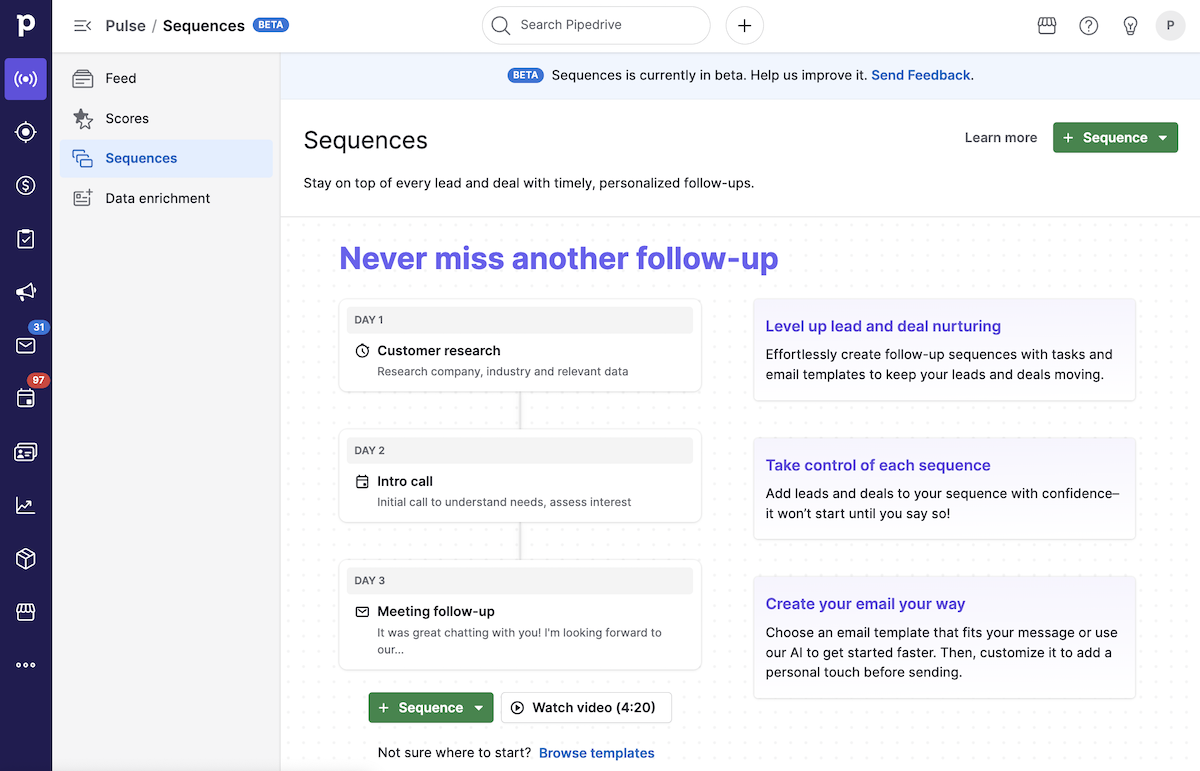
Sıfırdan başlayabilir veya bir şablon kullanabilirsiniz.

Sıfırdan bir dizi oluştururken, bunun anlaşmalar mı yoksa potansiyel müşteriler için mi olduğunu seçmeniz istenir. Bu ayar, dizide hangi tür kayıtları kaydedebileceğinizi belirler.
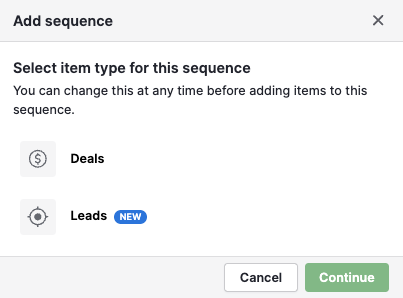
Dizi bölümü mevcut durumu ve kullanılabilir eylemleri özetler.
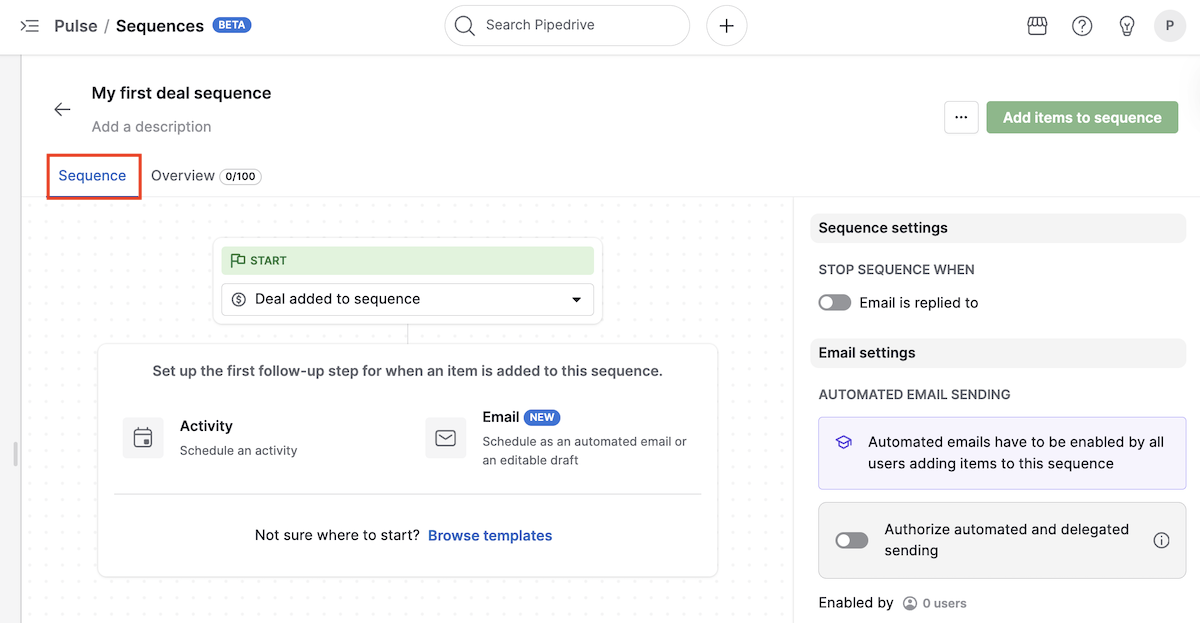
Burada şunları yapabilirsiniz:
- Dizinin ayarlarını ve adımlarını düzenleme
- Diziyi sil
- Diziye öğeler (anlaşmalar veya potansiyel müşteriler) ekleme
- Otomatik e-posta göndermeyi etkinleştirme
- Dizi akışını ön izleyin
- Şablonlara göz atma
Genel bakış sekmesine tıklamak, şu işlemleri yapabileceğiniz bir bölüm açar:
Diziye eklenen anlaşmaların veya potansiyel müşterilerin listesini görüntüleme
Devam Eden, Tamamlanan veya Başarısız anlaşma veya potansiyel müşteri sayısını kontrol etme
Dizinin akışının önizlemesi
Diziden anlaşmaları kaldırma
Diziye öğeler (anlaşmalar veya potansiyel müşteriler) ekleme
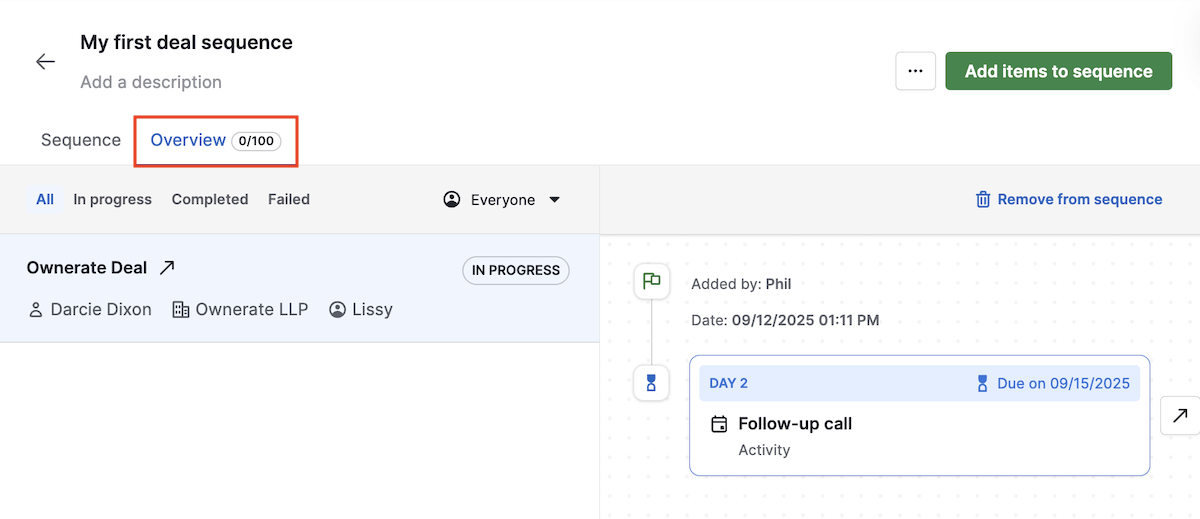
Diziyi başlatmak için hedefinizin bir aktivite eklemek mi yoksa bir e-posta taslağı oluşturmak mı olduğunu düşünmelisiniz.
Aktivite ekle
Aktivite eklemeyi seçtiğinizde, due tarihini seçebileceğiniz ve aktivite türü, atanan kişi, öncelik ve ilgili notlar gibi ayrıntıları doldurabileceğiniz aktivite oluşturucusunu görürsünüz.
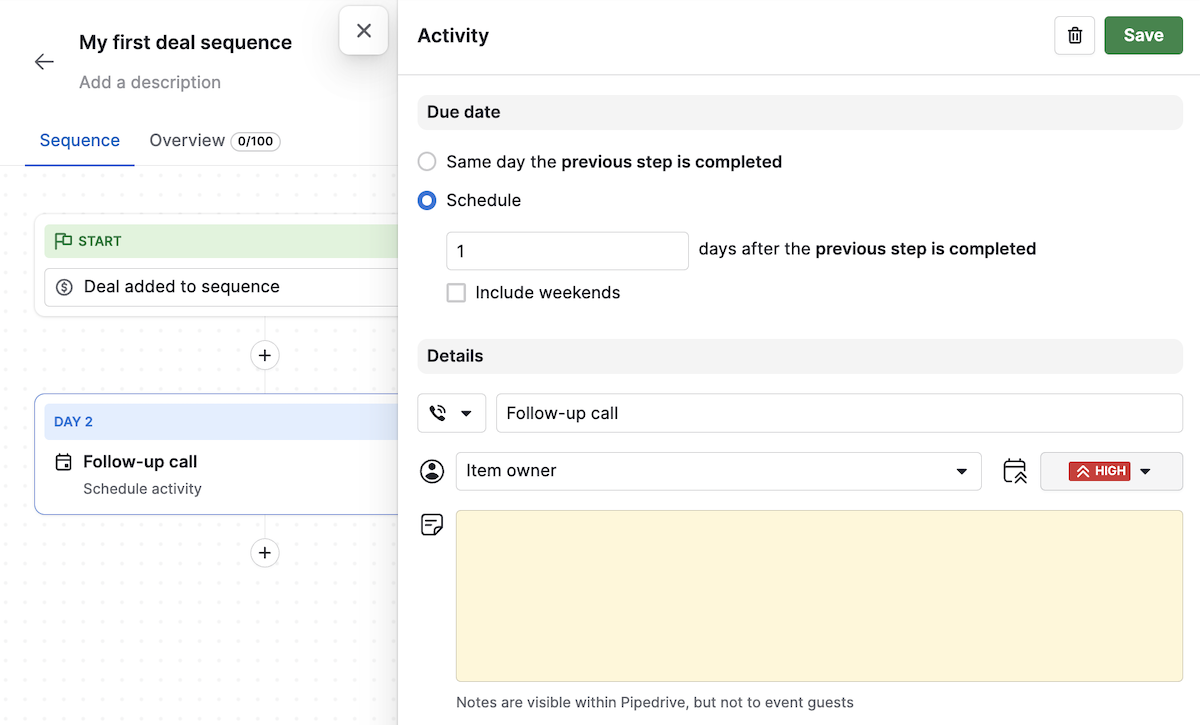
Değişiklikleri kaydettiğinizde, dizisine daha fazla anlaşma ekleme ve diğer aktiviteler veya e-posta taslakları gibi ek adımlar ekleme seçeneğiniz olur.
E-posta taslağı oluştur
E-posta taslağı oluşturmayı seçerseniz, e-postayı göndermek için bir hatırlatıcı ayarlayabileceğiniz e-posta oluşturucusunu görürsünüz. Ayrıca gönderen ve alıcı, metin editörü ve biçimlendirme gibi ayrıntıları da görüntüleyebilirsiniz.
Hesabınızda zaten ayarlanmış olan herhangi bir e-posta şablonunu da kullanabilirsiniz.
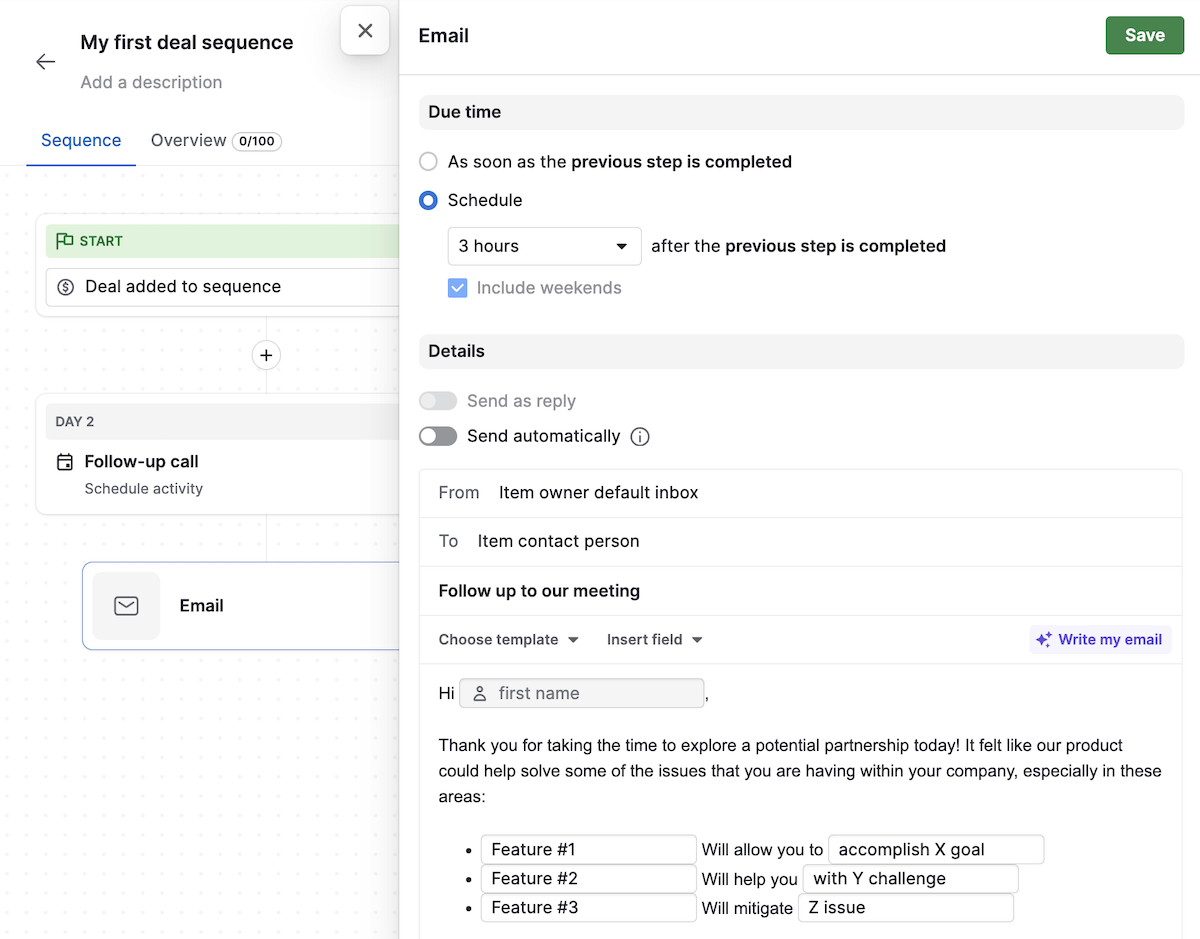
E-posta oluşturucusunun alt kısmına, dizinin sahibinin e-posta imzasını ekleyin.
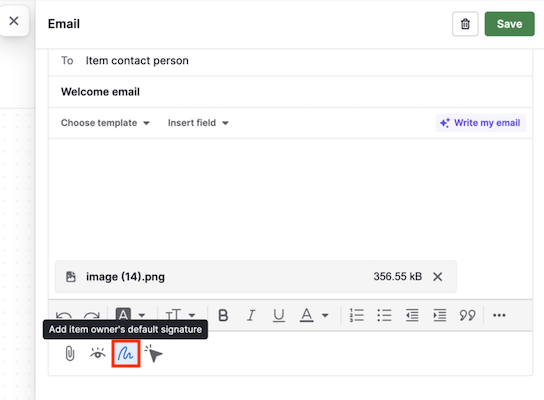
Değişiklikleri kaydettiğinizde, dizi genel bakışına geri dönersiniz.
E-posta göndermeyi otomatikleştir
Manuel olarak e-posta göndermeye ek olarak dizinize otomatik e-postalar da ekleyebilirsiniz. Bunlar, manuel işlem gerektirmeden Pipedrive'in sizin adınıza gönderdiği e-postalardır.
Bu seçeneği dizinize eklenen herhangi bir e-posta adımında, Ayrıntılar bölümünde bulunan “Otomatik gönder” seçeneğini açarak etkinleştirebilirsiniz.
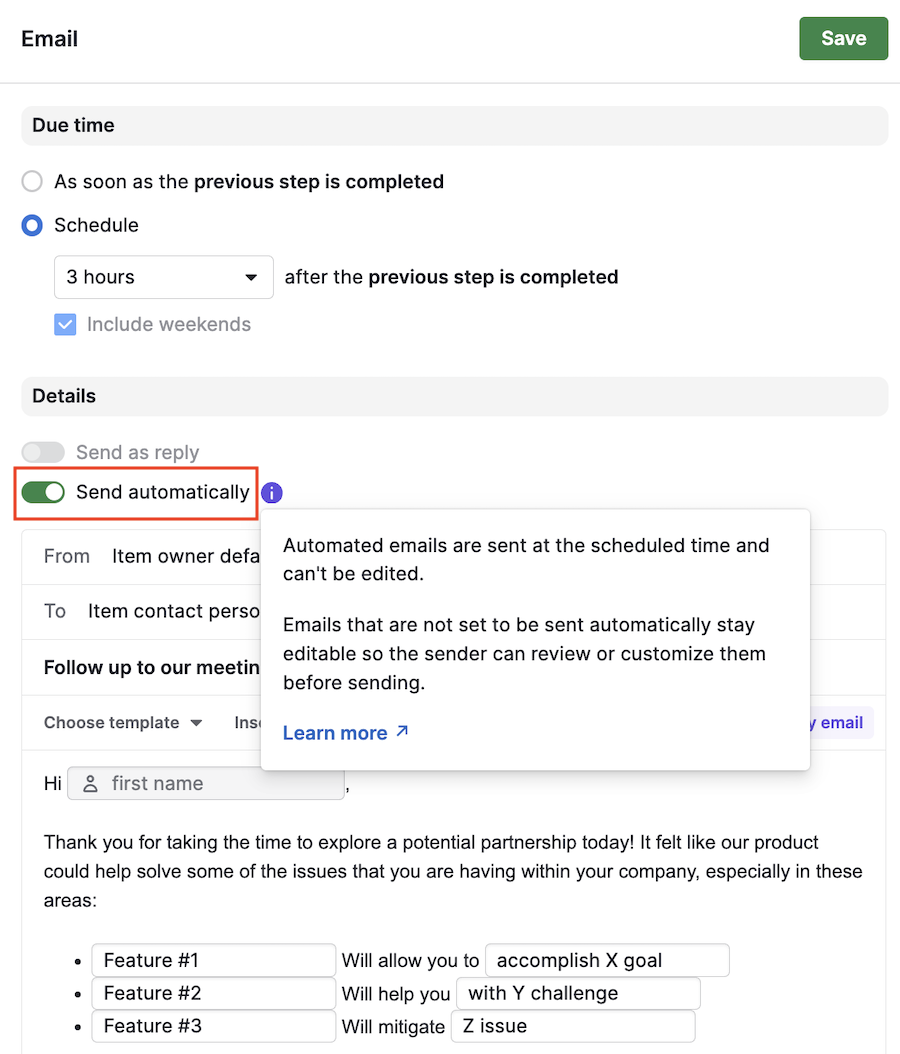
E-postayı otomatik göndermeyi seçtiğinizde, mesajı taslak e-postada olduğu gibi e-posta oluşturucusunda düzenleyebilir ve:
Göndereni ve alıcıyı belirleyin
Mesajınızı metin editörünü veya AI e-posta oluşturucusunu kullanarak yazın
Hesabınızda önceden ayarlanmış herhangi bir e-posta şablonunu kullanın
Taslak e-postalarda olduğu gibi, bu adım Pulse akışında görünecektir, ancak planlanan zamanda otomatik olarak yürütülecektir.
Otomatik e-postalar için onay gereksinimi
Yasal gereklilikleri karşılamak için, her kullanıcının bu özelliği kullanmadan önce “Otomatik ve devredilmiş gönderimi yetkilendir” anahtarını etkinleştirmesi gerekir. Otomatik e-posta onayı şunları sağlar:
Onayın şirket genelinde değil, kullanıcı bazında verildiğini
Onayın tüm diziler genelinde değil, dizi bazında uygulandığını
Bu anahtarı, otomatik e-posta adımı içeren bir dizi kurarken veya düzenlerken dizi oluşturucuda bulabilirsiniz.
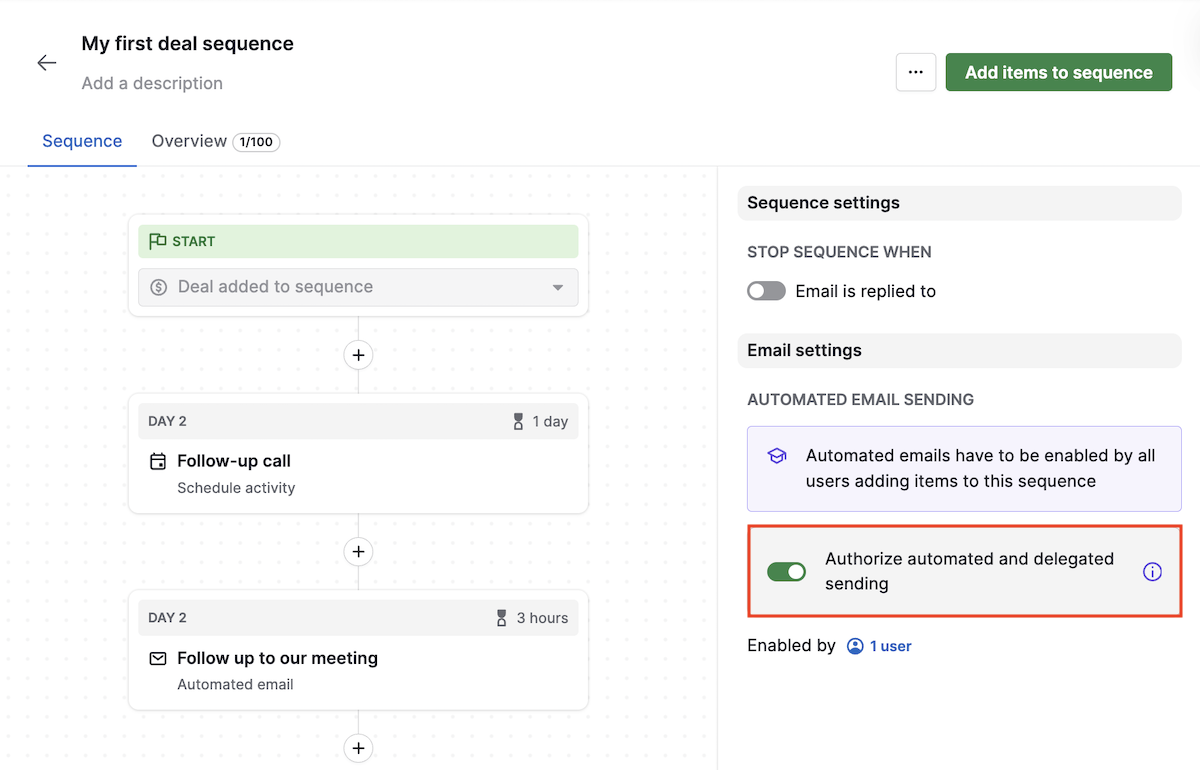
Fırsatları veya lead'leri bir dizine ekleyin
Dizi oluşturucusundan
Diziniz için seçtiğiniz varlığa bağlı olarak, ona fırsat veya lead eklemek isteyeceksiniz. Bunu yapmak için ekranınızın sağ tarafındaki “Dizine öğe ekle” düğmesine tıklayın.
Dizine eklemek istediğiniz fırsatları veya lead'leri seçmek için yazmaya başlayın ve “Ekle”'ye tıklayın.
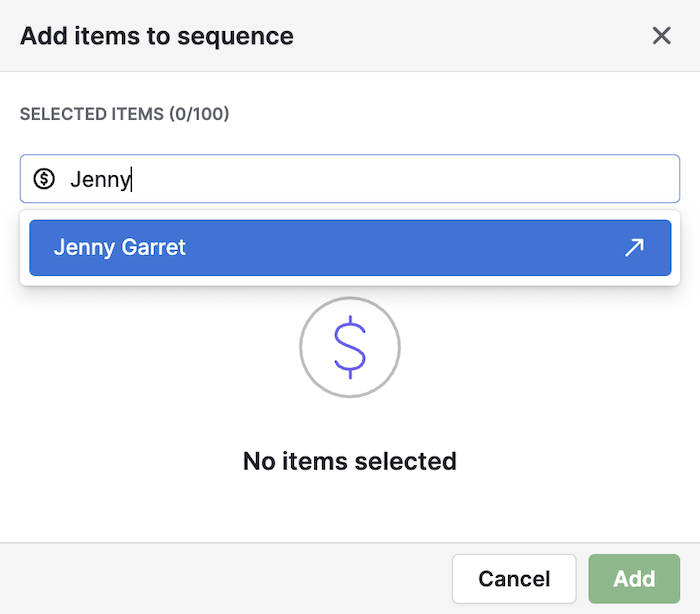
Fırsat veya lead detay görünümünden
Bir fırsatı doğrudan fırsat detay görünümünden bir diziye eklemek için ”Fırsatı diziye ekle” düğmesine tıklayın.

Bir lead'i doğrudan lead detay görünümünden bir diziye eklemek için “Diziye ekle” düğmesine tıklayın.
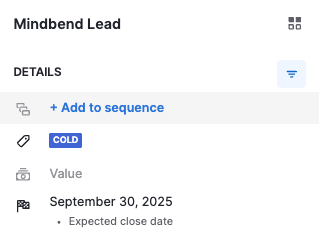
Liste görünümünde toplu ekleme
Fırsatlar liste görünümünden veya Leads Gelen Kutusu'ndan dizilere eklemek istediğiniz fırsatları veya lead'leri seçin. Seçimi yaptıktan sonra sayfanın üstündeki “Dizilere ekle” düğmesine tıklayın.

Bunları bir diziye eklemek için açılır menüden istediğiniz diziyi seçin. Yeni seçtiğiniz fırsatları veya lead'leri göreceksiniz. Eklemeye çalıştığınız varlık türü için henüz bir dizi oluşturmadıysanız, önce yeni bir pencere açacak olan “Dizi ekle”'ye tıklayarak bir tane oluşturmanız gerekir. Ardından geri dönüp yeni oluşturduğunuz diziyi seçin.
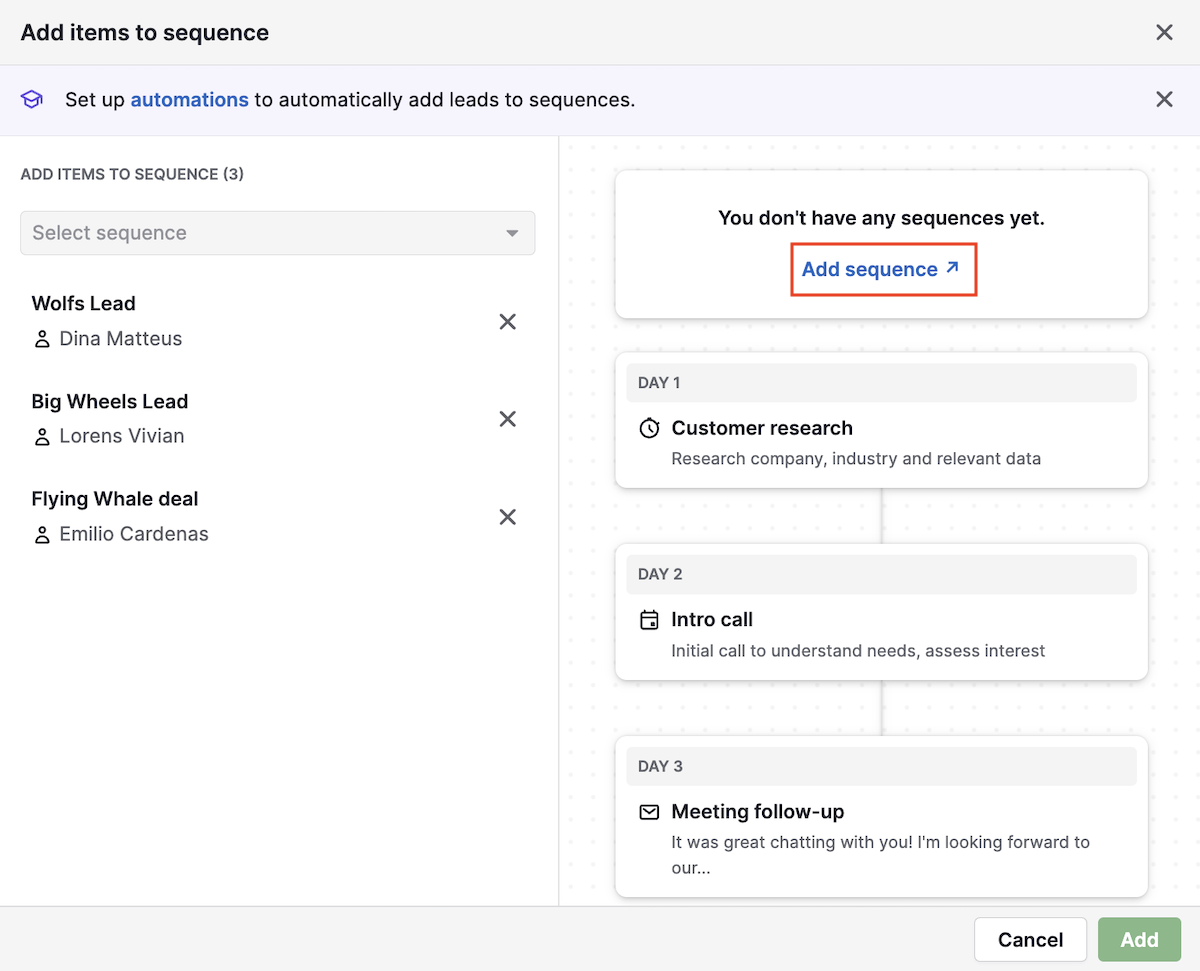
Diziyi seçtiğinizde dizinin bir önizlemesini göreceksiniz. Değişiklikleri kaydetmek için ardından “Ekle”'ye tıklayın.

Diziye eklenen fırsatları veya lead'leri görüntüleyin
Bir diziye eklenen tüm öğeleri, durum ve sahip göre de filtreleyebileceğiniz “Genel Bakış” sekmesine tıklayarak görebilirsiniz.
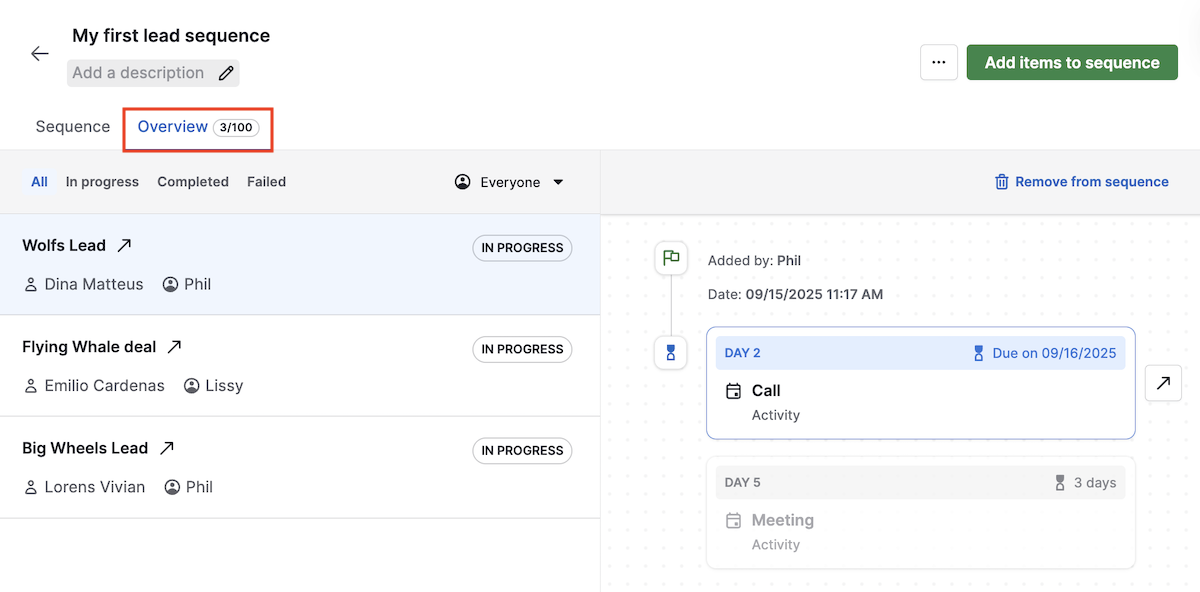
Dizileri elle tamamlayın
Bazen belirli bir kişi için tek bir diziyi durdurmak veya atlamak isteyebilirsiniz. Örneğin; kişi başka bir kanaldan yanıt verirse, akışın dışında dönüşüm gerçekleşirse veya abonelikten çıkmak istediğini belirtirse. Otomatik dizileri kolayca tamamlayıp atlayabilmek, kontrolü elinizde tutmanıza ve uyumluluk ile güvenilirliği sağlamanıza yardımcı olur.
Tek bir diziyi elle tamamlamak için ”Tamamlandı olarak işaretle”ye tıklayın.
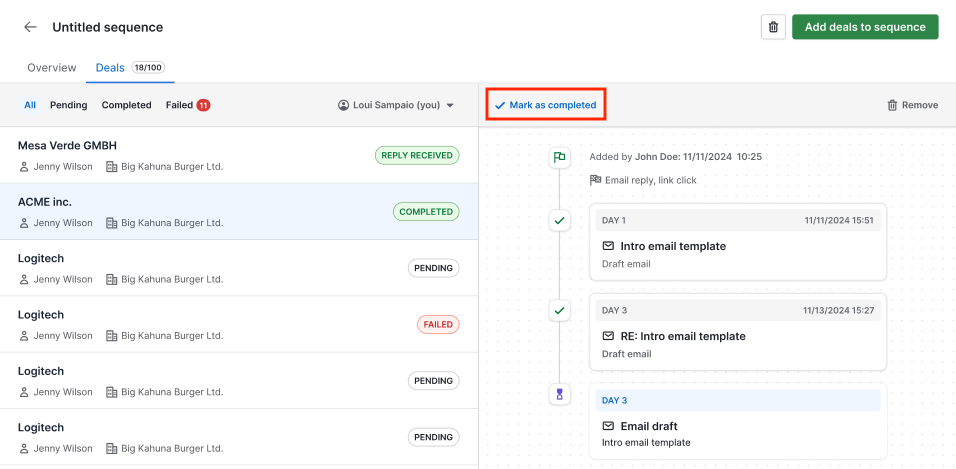
Dizinin tamamlanmasını onaylamanızı isteyen bir onay penceresi göreceksiniz.
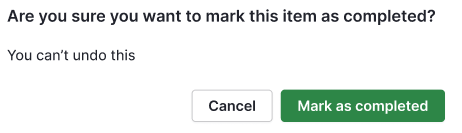
Diziyi tamamlandı olarak işaretlediğiniz anda, bu işlemin zaman damgası dizi oluşturucuda görünecektir.
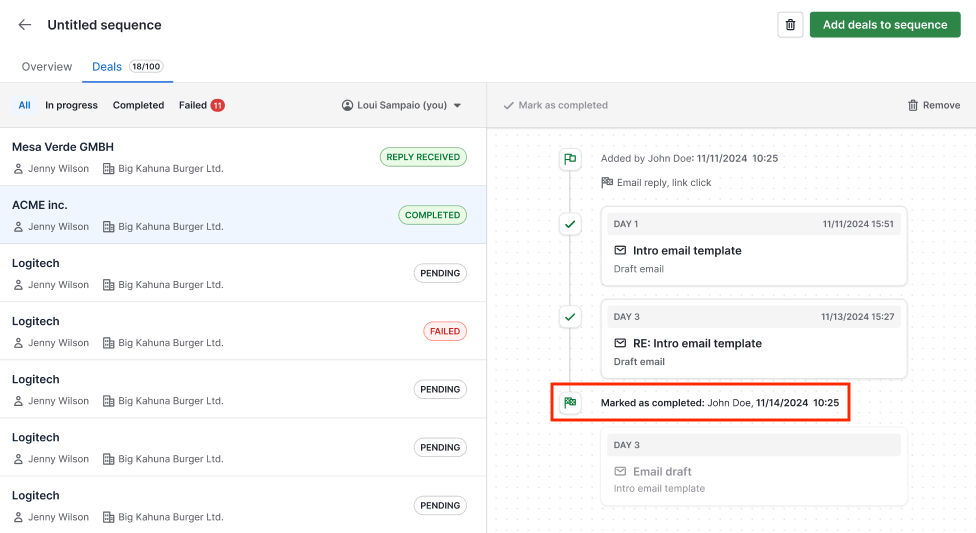
Sequences, Automations'tan nasıl farklıdır?
Automations geniş bir yelpazede görevleri otomatik olarak yerine getirirken (örneğin alanları güncelleme veya anlaşmaları atama gibi), Sequences özellikle yapılandırılmış iletişime odaklanır. Bu, zamanlama ve kişiselleştirmenin önemli olduğu yüksek temaslı satış süreçleri için idealdir.
Sequences'i Automations ile birleştirerek anlaşmaları veya potansiyel müşterileri otomatik olarak bir sıraya dahil edebilir, böylece kişisel etkileşimi sürdürürken satış hattınızı ölçeklendirebilirsiniz. Otomasyonları kullanarak otomatik kayıt hakkında daha fazla bilgi edinmek için ayrıntılı makalemize göz atın.
Automations ile Sequences arasındaki fark hakkında daha fazla bilgi edinmek için bu makaleye göz atın.
Bu makale faydalı oldu mu?
Evet
Hayır